Массив, управляемый эскизом, кривой или таблицей
В отличие от AutoCAD, все элементы кругового массива при размножении всегда поворачиваются вокруг своих осей. Иногда это может быть неприемлемым. В этом случае следует воспользоваться массивами других типов.
Массив, управляемый эскизом позволяет размножить объект, привязав его копии к точкам некоторого эскиза. Напомним, что для размещения точки в эскизе служит команда меню Инструменты – Объекты эскиза – Точка или кнопка  панели инструментов «Эскиз» (см. Лабораторную работу №2). При этом ничто не мешает предварительно размножить точки в эскизе линейным или круговым массивом (команды массивов также рассматривались в Лабораторной работе №2).
панели инструментов «Эскиз» (см. Лабораторную работу №2). При этом ничто не мешает предварительно размножить точки в эскизе линейным или круговым массивом (команды массивов также рассматривались в Лабораторной работе №2).
Для запуска команды размножения объектов массивом, управляемым эскизом, служит меню Вставка – Массив/Зеркало – Массив, управляемый эскизом… или кнопка  панели инструментов «Элементы» (сгруппирована с кнопкой
панели инструментов «Элементы» (сгруппирована с кнопкой  в выпадающий список).
в выпадающий список).
В поле  категории Выбор менеджера свойств команды указывается эскиз из дерева построений, в котором присутствуют точки. Переключатель ниже позволяет указать, какая именно точка размножаемого элемента будет привязана к точке эскиза: Центроида – используется точка центра масс объекта (если размножается несколько элементов или граней, используется центр масс первой из них); Выбранная точка – пользователь сам указывает точку на исходном объекте, вводя ее в поле
категории Выбор менеджера свойств команды указывается эскиз из дерева построений, в котором присутствуют точки. Переключатель ниже позволяет указать, какая именно точка размножаемого элемента будет привязана к точке эскиза: Центроида – используется точка центра масс объекта (если размножается несколько элементов или граней, используется центр масс первой из них); Выбранная точка – пользователь сам указывает точку на исходном объекте, вводя ее в поле  .
.
Остальные категории менеджера свойств команды аналогичны другим командам массивов элементов.
Массив, управляемый таблицей работает примерно таким же образом, только вместо эскиза с точками используется таблица (или файл с таблицей) координат X и Y точек. Также для работы команды необходимо добавить в дерево построения справочную систему координат(объект справочной геометрии, будет рассмотрена ниже).
Файл с таблицей представляет собой простой текстовый файл (расширение .txt), в каждой строчке которого содержатся только два числа – координаты X и Y точек. Числа должны быть разделены пробелами, запятой или знаком табуляции. Другое содержимое в файлах координат не допускается!
Для запуска команды служит меню Вставка – Массив/Зеркало – Массив, управляемый таблицей… или кнопка  панели инструментов «Элементы» (сгруппирована с кнопкой
панели инструментов «Элементы» (сгруппирована с кнопкой  в выпадающий список). В SolidWorks 2008 данная команда управляется не через менеджер свойств, а через диалоговое окно рис. 4.16.
в выпадающий список). В SolidWorks 2008 данная команда управляется не через менеджер свойств, а через диалоговое окно рис. 4.16.

Рис. 4.16 Диалоговое окно массива, управляемого таблицей
В поле «Прочитать файл из:» указывается имя и путь файла с таблицей координат. Кнопка «Обзор»… вызывает стандартное окно открытия файла, где можно выбрать либо текстовый файл, либо файл с расширением .sldptab (таблица координат SolidWorks). Импортированные координаты отображаются в таблице в нижней части окна. Здесь их можно корректировать.
Вместо импортирования координат из файла можно ввести координаты непосредственно в таблицу в нижней части окна. Операции изменения содержимого таблицы в окне можно отменить нажатием кнопки  в окне.
в окне.
Кнопка «Сохранить» открывает диалоговое окно сохранения файла, позволяя сохранить созданную или загруженную таблицу в файл .sldptab. Кнопка «Сохранить как…» открывает такое же окно, позволяя сохранить отредактированную таблицу координат в файл с новым именем.
В области «Справочная точка» выбирается, какую из точек исходного объекта привязывать к точкам с заданными координатами. Область работает так же, как и одноименный переключатель менеджера свойств команды «Массив, управляемый эскизом».
В поле «Система координат» выбирается справочная система координат, которую необходимо задать перед запуском команды. Координаты начальной точки справочной системы координат относительно начальной точки и координат модели отображаются в строчке «0» таблицы в нижней части окна.
Поля «Копировать элементы», «Копировать тела» и «Копировать» (в переводе последней пропущено слово «грани»), а также флажки под этими полями работают так же, как и одноименные элементы менеджеров свойств других команд массивов.
Массив, управляемый кривой размножает объекты при помощи воображаемых точек, которые получаются делением прямой или кривой на равные части (подобная функция разметки криволинейных объектов точками присутствует в AutoCAD). Подобно линейному массиву, массив, управляемый кривой, поддерживает размножение элементов в двух направлениях. Для запуска команды служит меню Вставка – Массив/Зеркало – Массив, управляемый кривой… или кнопка  панели инструментов «Элементы» (сгруппирована с кнопкой
панели инструментов «Элементы» (сгруппирована с кнопкой  в выпадающий список).
в выпадающий список).
Менеджер свойств команды содержит ряд инструментов, аналогичных менеджеру свойств команды прямоугольного массива. Здесь так же есть категории Направление 1и Направление 2 (последнюю необходимо включать флажком). В первых полях обеих категорий указываются кривые, вдоль которых будут размножаться элементы. Направление размножения можно изменить на противоположное кнопками  .
.
В полях  задается количество элементов массива, а в полях
задается количество элементов массива, а в полях  – расстояние между ними. Если установить флажок «Равный шаг», поле
– расстояние между ними. Если установить флажок «Равный шаг», поле  станет недоступно, а элементы будут равномерно распределены по всей длине кривой.
станет недоступно, а элементы будут равномерно распределены по всей длине кривой.
В общем случае кривая, вдоль которой будет производиться построение массива, не обязана проходить через размножаемый объект. В этой ситуации размножение может быть произведено по-разному. Если переключатель «Кривая:» установлен в положение «Преобразовать кривую», то SolidWorks осуществит параллельный переноскривой до исходной точки размножаемого объекта вдоль перпендикуляра, опущенного из этой точки на прямую. Если же переключатель стоит в положении «Сместить кривую», производится ее эквидистантное смещение (подобно тому, как оно осуществляется в эскизах командой смещения при помощи кнопки  панели инструментов «Эскиз», см. Лабораторную работу №2). Различие этих режимов показано на рис. 4.17 (слева – «Преобразовать кривую», справа – «Сместить кривую»). Здесь для большей наглядности создан и отображен дополнительный эскиз, на котором оригинальная кривая показана штрихпунктирной линией, а смещенная – сплошной.
панели инструментов «Эскиз», см. Лабораторную работу №2). Различие этих режимов показано на рис. 4.17 (слева – «Преобразовать кривую», справа – «Сместить кривую»). Здесь для большей наглядности создан и отображен дополнительный эскиз, на котором оригинальная кривая показана штрихпунктирной линией, а смещенная – сплошной.
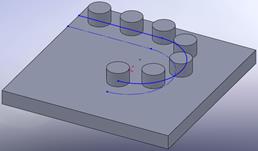
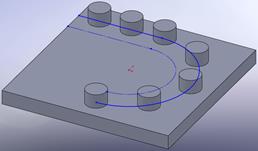
Рис. 4.17 Массив, управляемый кривой – способы смещения кривой
Переключатель «Выровнять» ниже управляет вращением объектов по мере его размножения: «По касательной к кривой» – объекты поворачиваются, «По исходному элементу» – объекты не поворачиваются, оставаясь параллельными исходному элементу. Пример показан на рис. 4.18 (слева – по касательной к кривой, справа – по исходному элементу; для наглядности исходная кривая выделена цветом).
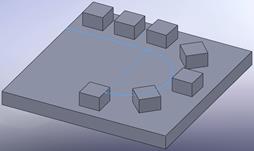
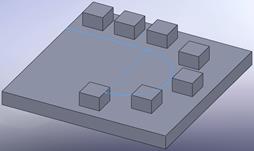
Рис. 4.18 Массив, управляемый кривой – способы выравнивания объектов
Поле выбора «Нормаль грани» используется в случае размножения объектов вдоль трехмерной кривой (трехмерные эскизы будут рассмотрены в Лабораторной работе №5). Например, при размножении выступов вдоль винтовой линии, лежащей на поверхности цилиндра, в этом поле указывается поверхность цилиндра. В этом случае в результате размножения выступы окажутся повернуты по нормали к этой поверхности.
Остальные категории менеджера свойств данной команды аналогичны менеджеру свойств рассмотренных выше команд массивов.
Некоторые машиностроительные детали, например, решетки, содержат множество отверстий малого диаметра. Создавать модели таких деталей даже при помощи массивов может быть достаточно трудоемко. Поэтому в SolidWorks предусмотрена команда создания массива отверстий на основе шаблонов. Для запуска команды служит меню Вставка – Массив/Зеркало – Образец заполнения… или кнопка  панели инструментов «Элементы» (сгруппирована с кнопкой
панели инструментов «Элементы» (сгруппирована с кнопкой  в выпадающий список).
в выпадающий список).
В категории Граница заполнения менеджера свойств команды содержится поле для выбора области, которая будет заполнена массивом. В качестве такой области может выступать грань или ее часть, а может и замкнутый эскиз на грани.
Кнопки 


 в категории Расположение массива позволяют выбрать и настроить шаблон заполнения. Для каждого из шаблонов ниже представлены собственные настройки:
в категории Расположение массива позволяют выбрать и настроить шаблон заполнения. Для каждого из шаблонов ниже представлены собственные настройки:
Ø Шаблон  располагает элементы наклонными рядами. В поле
располагает элементы наклонными рядами. В поле  вводится шаг между элементами ряда, в поле
вводится шаг между элементами ряда, в поле  – угол наклона рядов. По умолчанию стоит угол в 60о, таким образом в основе сетки лежат равносторонние треугольники;
– угол наклона рядов. По умолчанию стоит угол в 60о, таким образом в основе сетки лежат равносторонние треугольники;
Ø Шаблон  располагает элементы концентричными кругами. В поле
располагает элементы концентричными кругами. В поле  вводится радиальный шаг между кругами. Если переключатель ниже установлен в положение «Целевой интервал», в каждом круге элементы располагаются на расстоянии, заданном в поле
вводится радиальный шаг между кругами. Если переключатель ниже установлен в положение «Целевой интервал», в каждом круге элементы располагаются на расстоянии, заданном в поле  (количество элементов вычисляется автоматически). Если же переключатель стоит в положении «Экземпляры для каждой петли», в поле
(количество элементов вычисляется автоматически). Если же переключатель стоит в положении «Экземпляры для каждой петли», в поле  задается количество элементов для каждой окружности. В этом случае интервал между элементами рассчитывается автоматически, а сетка имеет форму расходящихся от центра лучей;
задается количество элементов для каждой окружности. В этом случае интервал между элементами рассчитывается автоматически, а сетка имеет форму расходящихся от центра лучей;
Ø Шаблон  аналогичен предыдущему, только объекты располагаются в виде концентричных квадратов. Поля для ввода параметров (выглядят как
аналогичен предыдущему, только объекты располагаются в виде концентричных квадратов. Поля для ввода параметров (выглядят как  ,
,  и
и  ), а также положения переключателя имеют такой же смысл;
), а также положения переключателя имеют такой же смысл;
Ø Шаблон  также аналогичен предыдущим двум, но объекты располагаются в виде концентричных правильных многоугольников. Число вершин многоугольников задается в поле
также аналогичен предыдущим двум, но объекты располагаются в виде концентричных правильных многоугольников. Число вершин многоугольников задается в поле  . Поля
. Поля  ,
,  и
и  , а также переключатель действуют аналогично предыдущим шаблонам.
, а также переключатель действуют аналогично предыдущим шаблонам.
Для всех шаблонов нужно задать угол их поворота путем указания направления начального луча в поле  (или
(или  ,
,  ,
,  для других шаблонов), а также поля – отступ от границ области до отверстий – в поле
для других шаблонов), а также поля – отступ от границ области до отверстий – в поле  .
.
Как и в других командах массивов, размножать по шаблону можно элементы дерева построений, грани или твердые тела. В категории Копировать элементы дополнительно присутствует переключатель. В положении «Выбранные элементы» отображается поле выбора  , как и в остальных командах массивов. В положении же переключателя «Создать исходный вырез» SolidWorks позволяет автоматически добавить вырез необходимой формы прямо внутри менеджера свойств данной команды.
, как и в остальных командах массивов. В положении же переключателя «Создать исходный вырез» SolidWorks позволяет автоматически добавить вырез необходимой формы прямо внутри менеджера свойств данной команды.
Форма выреза в этом случае выбирается кнопками 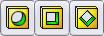
 . Для выреза каждого типа настраиваются свои параметры:
. Для выреза каждого типа настраиваются свои параметры:
Ø Для круглого выреза (  ) в поле
) в поле  задается диаметр отверстия;
задается диаметр отверстия;
Ø Для квадратного выреза (  ) в поле
) в поле  задается сторона квадрата. Также поле
задается сторона квадрата. Также поле  позволяет повернуть вырез, задав угол поворота;
позволяет повернуть вырез, задав угол поворота;
Ø Для ромбовидного выреза (  ) можно задать либо длину стороны – в поле
) можно задать либо длину стороны – в поле  , либо длину диагонали – в поле
, либо длину диагонали – в поле  (при изменении значения одного из полей другое изменяется автоматически). Поле
(при изменении значения одного из полей другое изменяется автоматически). Поле  также позволяет управлять углом поворота выреза;
также позволяет управлять углом поворота выреза;
Ø Для выреза в форме правильного многоугольника (  ) в поле
) в поле  задается число сторон, а в полях
задается число сторон, а в полях  или
или  – соответственно, радиус описанной или вписанной окружности. Поле
– соответственно, радиус описанной или вписанной окружности. Поле  также позволяет управлять углом поворота выреза.
также позволяет управлять углом поворота выреза.
В случае размножения по шаблону элемента из дерева построений (использование поля  ) либо граней или тел начальной точкой массива является исходное положение размножаемого объекта. В случае же размножения выреза (кнопки
) либо граней или тел начальной точкой массива является исходное положение размножаемого объекта. В случае же размножения выреза (кнопки 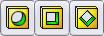
 ) начальной точкой массива будет либо точка центра масс области, выбранной в качестве границы заполнения, либо точка, указанная пользователем в полях
) начальной точкой массива будет либо точка центра масс области, выбранной в качестве границы заполнения, либо точка, указанная пользователем в полях 


 (обозначения поля зависит от типа выреза).
(обозначения поля зависит от типа выреза).
Флажок «Изменить направление формы» указывает, от чего отсчитывать угол поворота выреза (изменяемый в поле  ). Если флажок снят, угол поворота отсчитывается от координатной оси X, если установлен – от вектора, указанного в поле
). Если флажок снят, угол поворота отсчитывается от координатной оси X, если установлен – от вектора, указанного в поле 


 категории Расположение массива.
категории Расположение массива.
Остальные элементы менеджера свойств команды аналогичны рассмотрены выше командам массивов.
Поскольку при помощи данной команды часто создаются массивы из более сотни элементов, расчет их предварительного просмотра может занять много времени. Поэтому в категории Параметры менеджера свойств добавлена опция «Отобразить предварительный просмотр».
Изменение масштаба детали
Команда Вставка – Элементы – Масштаб… (или кнопка  панели инструментов «Элементы», по умолчанию скрыта с панели) позволяет изменить масштаб трехмерной модели детали. При этом в дерево построений добавляется элемент «Масштаб». Погашение этого элемента позволяет временно отменить масштабирование детали. Следует помнить, что размеры в эскизах и определения операций(например, глубина выдавливания) при этом не изменяются!
панели инструментов «Элементы», по умолчанию скрыта с панели) позволяет изменить масштаб трехмерной модели детали. При этом в дерево построений добавляется элемент «Масштаб». Погашение этого элемента позволяет временно отменить масштабирование детали. Следует помнить, что размеры в эскизах и определения операций(например, глубина выдавливания) при этом не изменяются!
Менеджер свойств этой команды также достаточно прост. Выпадающий список «Вокруг» позволяет задать центр масштабирования: Центроиды – масштабирование ведется вокруг центра масс детали; Исходной точки – вокруг начальной точки построения; Системы координат – центром масштабирования становится начальная точка пользовательской системы координат (см. ниже); сама система координат из дерева построений указывается в поле  .
.
Масштабирование в SolidWorks может осуществляться с одним и тем же масштабным коэффициентом по осям координат или с различными коэффициентами. В первом случае устанавливают флажок «Равномерный» и вводят коэффициент масштабирования (больше 1 для увеличения и меньше 1 для уменьшения), во втором случае снимают флажок, и в появившихся полях ввода указывают три коэффициента масштабирования – по каждой из осей.
